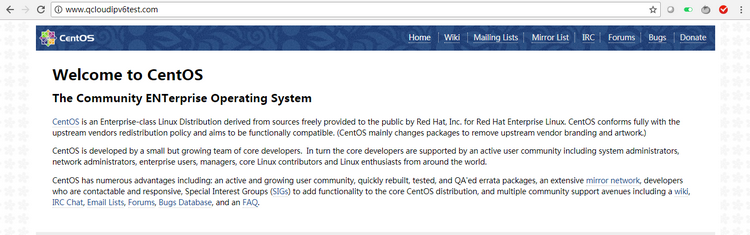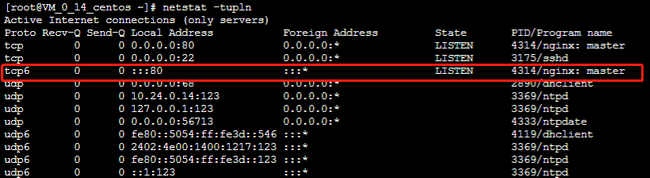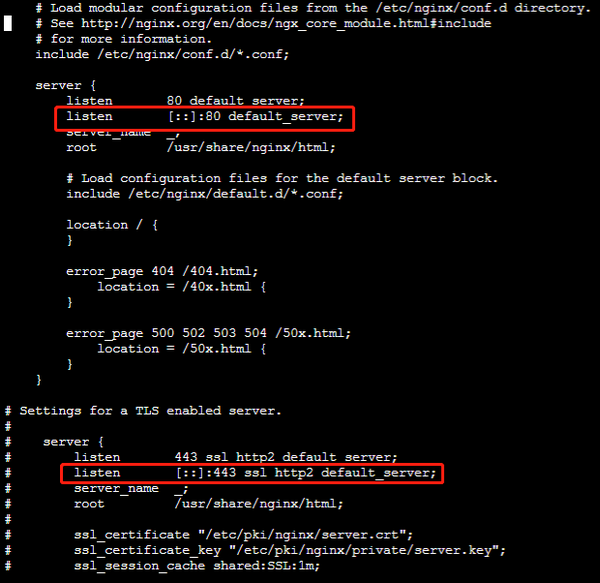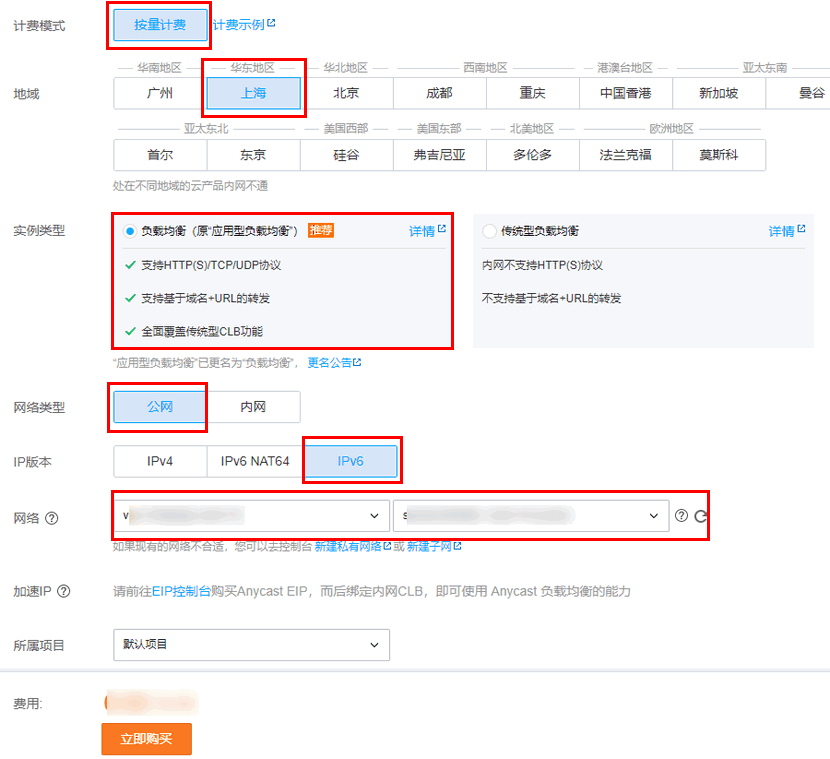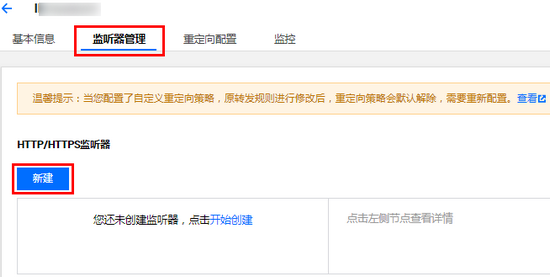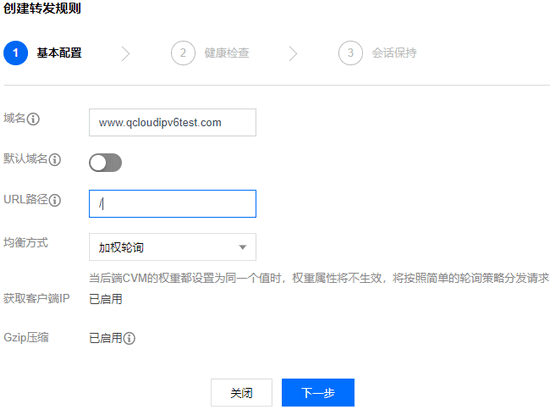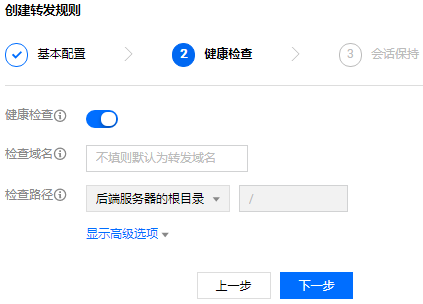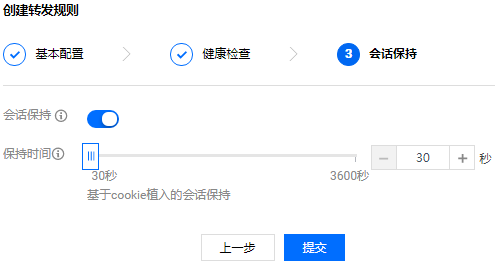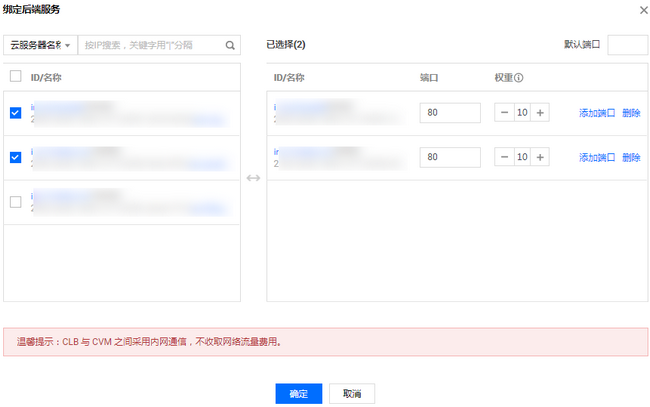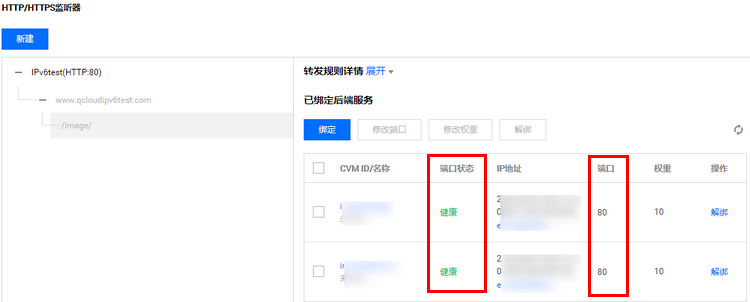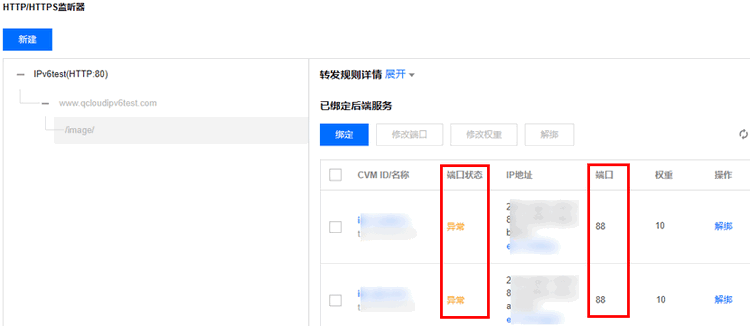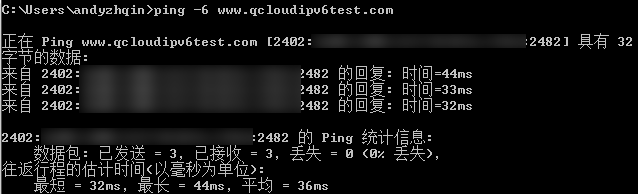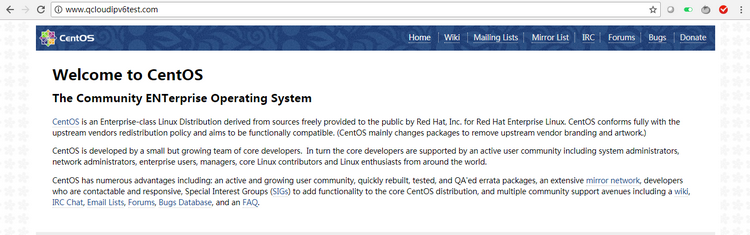腾讯云负载均衡支持 IPv4、IPv6 和 IPv6 NAT64 三个 IP 版本,IPv6 负载均衡支持 TCP/UDP/TCP SSL/HTTP/HTTPS 协议,提供基于域名和 URL 路径的灵活转发能力。本文将引导您如何快速使用 IPv6 负载均衡。
说明:
IPv6 负载均衡处于内测阶段,如需使用,请提交 工单申请。
前提条件
- 负载均衡只负责转发流量,不具备处理请求的能力。因此,您需要首先搭建处理用户请求的云服务器实例,并完成云服务器的 IPv6 配置。有关如何创建云服务器实例并启用 IPv6,请参见 快速搭建 IPv6 私有网络。
- 本文以 HTTP 转发为例,云服务器上必须部署相应的 Web 服务器(如 Apache、Nginx、IIS 等),同时 Web 服务使用的端口需要监听 IPv6。
使用说明
- 目前仅支持如下地域开通 IPv6 负载均衡:广州、深圳金融、上海、上海金融、南京、北京、成都、香港、新加坡、弗吉尼亚。其中,针对地域为深圳金融、上海金融的金融行业监管要求定制的合规专区,需提交 工单申请 使用专区。
- IPv6 负载均衡不支持传统型负载均衡。
- IPv6 负载均衡支持获取客户端 IPv6 源地址。四层 IPv6 负载均衡支持直接获取客户端 IPv6 源地址,七层 IPv6 负载均衡支持通过 HTTP 的 X-Forwarded-For 头域获取客户端 IPv6 源地址。
- 当前 IPv6 负载均衡是纯公网负载均衡,相同 VPC 的客户端无法通过内网访问该 IPv6 负载均衡。
- 互联网 IPv6 网络大环境还处于建设初期,如出现线路访问不通的情况,请 提交工单 反馈,另外在内测期间,不提供 SLA 保障。
步骤1:搭建云服务器并配置 IPv6
- 进入 云服务器控制台,登录云服务器完成 IPv6 的基础配置,详细操作请参见 快速搭建 IPv6 私有网络。
- 在云服务器中,依次执行如下命令,部署并重启 Nginx 服务。
yum install nginx
service nginx restart
- 查看部署在云服务器上的 Nginx 服务是否已经监听 IPv6。
- 执行如下命令进行查看。
netstat -tupln
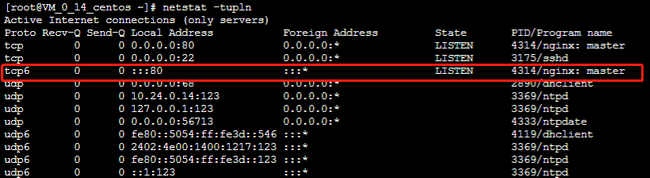
- 执行如下命令,打开 Nginx 配置文件进行查看。
vim /etc/nginx/nginx.conf
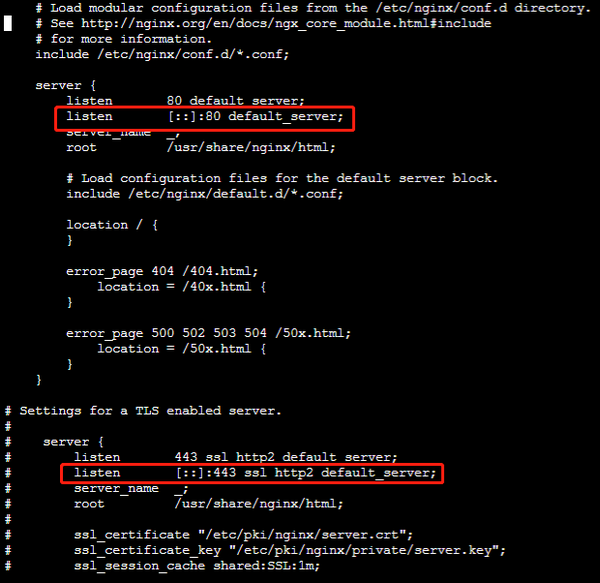
步骤2:创建 IPv6 负载均衡实例
- 登录腾讯云官网,进入 负载均衡购买页。
- 请正确选择如下参数:
- 计费模式:仅支持按量计费。
- 地域:选择目标地域。
- IP 版本:IPv6。
- 运营商类型:BGP。
- 网络:请务必选择已获取 IPv6 CIDR 的私有网络和子网。
- 在购买页选择各项配置后,单击【立即购买】。
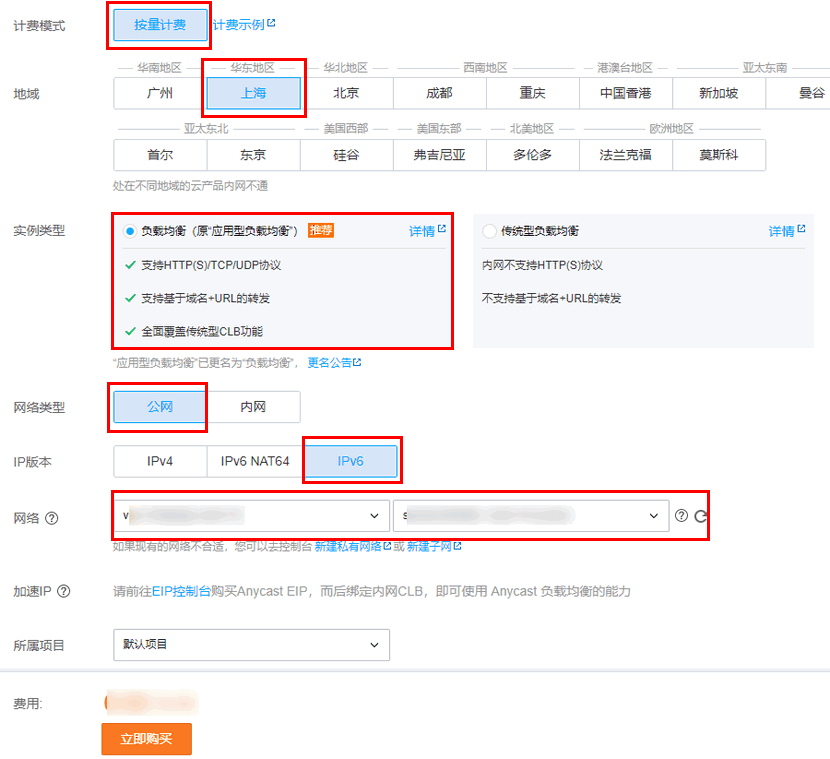
- 在“CLB 实例列表”页,选择对应的地域即可看到新建的实例。

步骤3:创建 IPv6 负载均衡监听器
配置 HTTP 监听协议和端口
- 登录 负载均衡控制台。
- 在“CLB 实例列表”中,找到已创建的负载均衡实例 ,单击实例 ID,进入负载均衡详情页。
- 在“基本信息”模块,可以单击名称后的修改图标修改实例名称。
- 在“监听器管理”中的【HTTP/HTTPS 监听器】下,单击【新建】,新建负载均衡监听器。
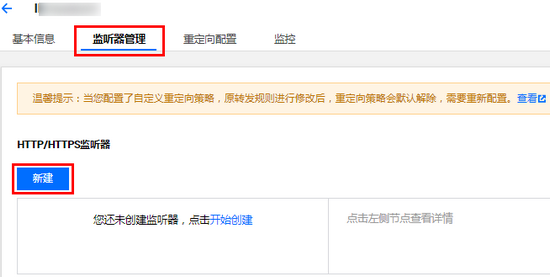
- 在弹出框中,配置以下内容:
- 名称自定义为“IPv6test”。
- 监听协议端口为
HTTP:80。
- 单击【提交】,创建负载均衡监听器。
配置监听器的转发规则
- 在“监听器管理”中,选中刚才新建的监听器 IPv6test,单击【+】,开始添加规则。
- 在弹出框中,配置域名、URL 路径和均衡方式,单击【下一步】。
- 域名:您的后端服务所使用的域名,本例使用
www.qcloudipv6test.com。域名支持通配符,详情请参见 七层转发域名和 URL 规则说明。
- URL 路径:您的后端服务的访问路径,本例使用
/。
- 均衡方式选择“加权轮询”。
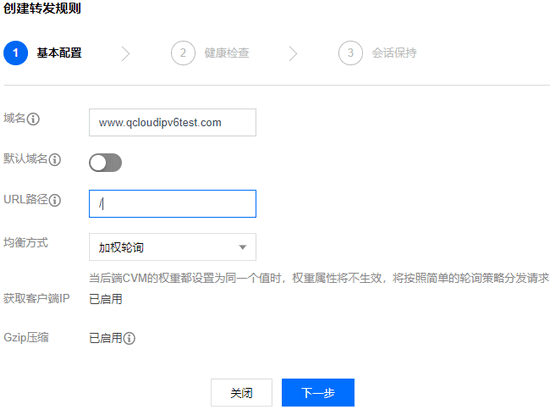
- 配置健康检查:开启健康检查,检查域名使用默认的转发域名和转发路径,单击【下一步】。
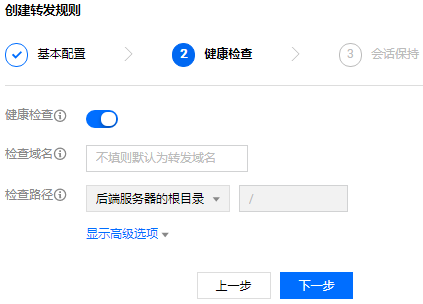
- 会话保持:开启会话保持并配置保持时间,单击【提交】。
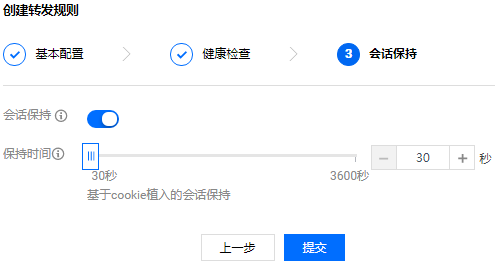
有关负载均衡监听器的更多内容,请参见 负载均衡监听器概述。
说明:
- 一个监听器(即监听协议:端口)可以配置多个域名,一个域名下可以配置多条 URL 路径,选中监听器或域名,单击【+】即可创建新的规则。
- 会话保持:如果用户关闭会话保持功能,选择轮询的方式进行调度,则请求依次分配到不同后端服务器上;如果用户开启会话保持功能,或关闭会话保持功能但选择 ip_hash 的调度方式,则请求持续分配到同一台后端服务器上去。
绑定云服务器
说明:
绑定云服务器前,请确定该云服务器已获取 IPv6 地址。
- 在“监听器管理”页面,选中并展开刚才创建的监听器,选中域名、选中 URL 路径,在右侧即可看到该 URL 路径绑定的云服务器 IPv6 信息,单击【绑定】。
- 在弹框中,选择云服务器,并设置云服务器的 Nginx 服务默认端口为80,设置权重(默认值10),单击【确定】。
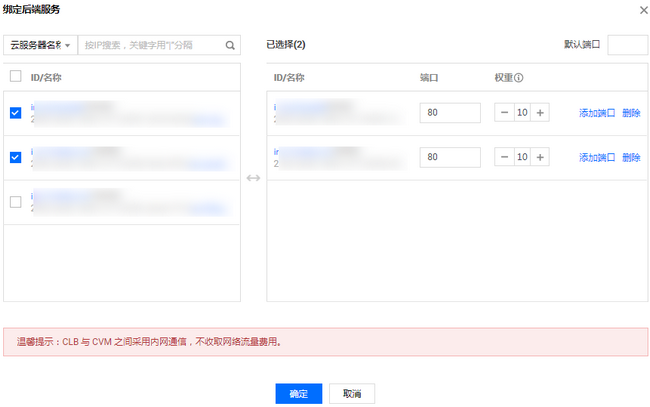
- 成功绑定云服务器后:
- 请确认端口状态是否为“健康”,如果为“健康”,请进行 步骤4:测试 IPv6 负载均衡。
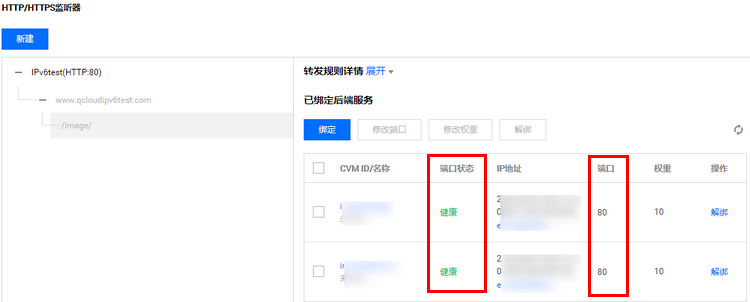
- 如果端口状态为“异常”,请确定监听器是否绑定了正确的云服务器的 Nginx 服务端口,同时登录云服务器检查端口已经正常监听 IPv6,可参见 步骤1中的第3步 进行查看。
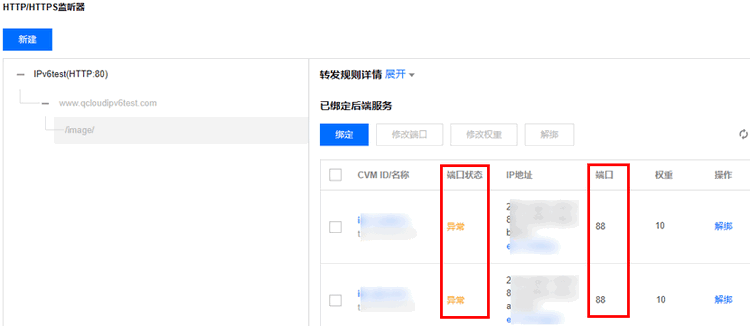
步骤4:测试 IPv6 负载均衡
配置完成 IPv6 负载均衡后,可以验证该架构是否生效,即验证通过一个 CLB 实例下不同的域名 + URL 访问不同的后端云服务器,也即验证内容路由(content-based routing) 的功能是否可用。
使用具有 IPv6 公网能力的客户端,访问域名或者负载均衡的 IPv6 地址,如果能够正常访问云服务器的 Web 服务,则表明 IPv6 负载均衡工作正常,示例步骤如下:
- 打开 腾讯云域名注册页面 进行域名查询和注册。本例以
qcloudipv6test.com 为例,详情请参考 域名注册。
- 登录 DNS 解析 DNSPod 控制台,单击您所购买的【域名】,在“记录管理”页面单击【添加记录】,为域名添加 AAAA 记录,输入如下内容并保存:
- 主机记录:即域名前缀,本例设为
www。
- 记录类型:
AAAA记录。
- 线路类型:默认。
- 记录值:填写负载均衡的 IPv6 地址。
- TTL:设置为默认值“600s”。
- 添加域名解析后,通过 Ping 域名进行验证,如下图:
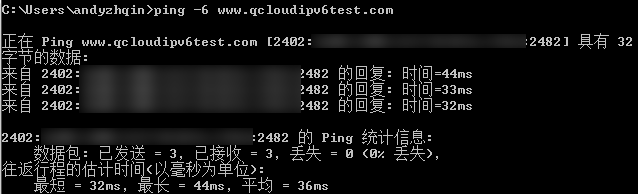
- 再通过浏览器访问域名来验证,如下图: